视频的剪切(支持MPEG,3GP,WMV等)
1、安装完软件后,并且打开软件,界面如图所示:

2、单击"添加视频文件"按钮选择你所要剪切的文件,如果打开文件对话框里没有你要剪切的文件,请在打开文件对话框的文件类型下拉框选择所有文件
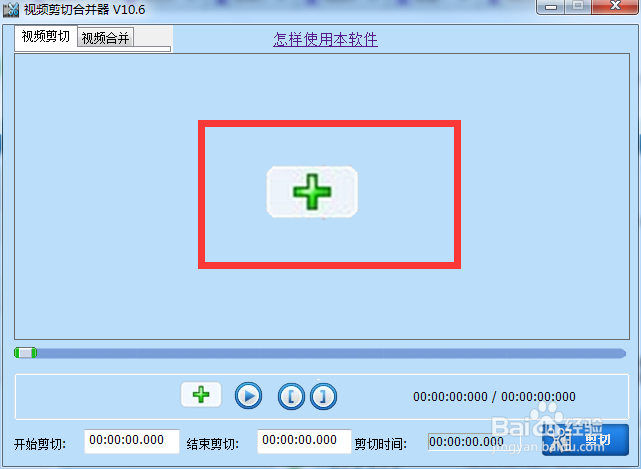
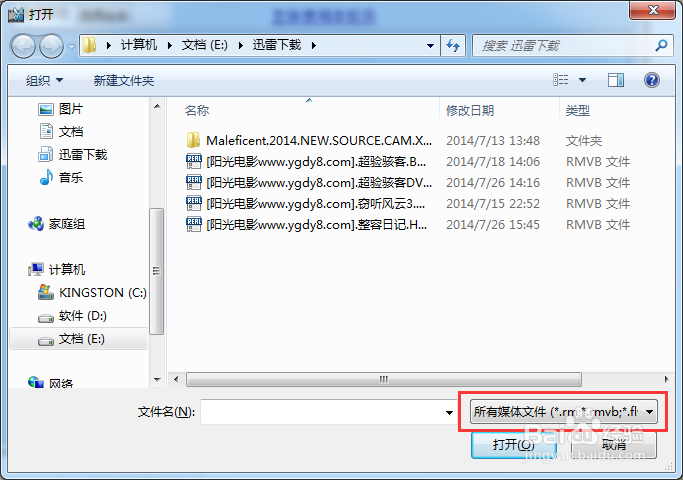
3、然后我们加载上要处理的视频,然后会看到视频下方有“开始剪切”、“结束剪切”、“剪切时间”三个信息。
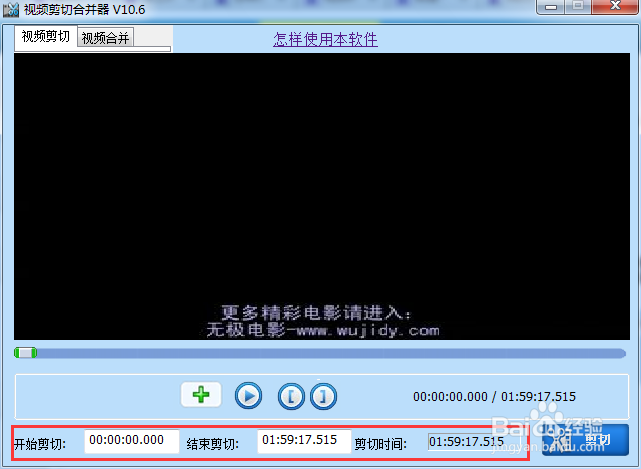
4、OK,现在我们可以手动的去设置“开始剪切”和“结束剪切”来设置我们需要剪切的内容,如图我设置了剪切“1:00:00”到“1:10:00”时间段的视频。
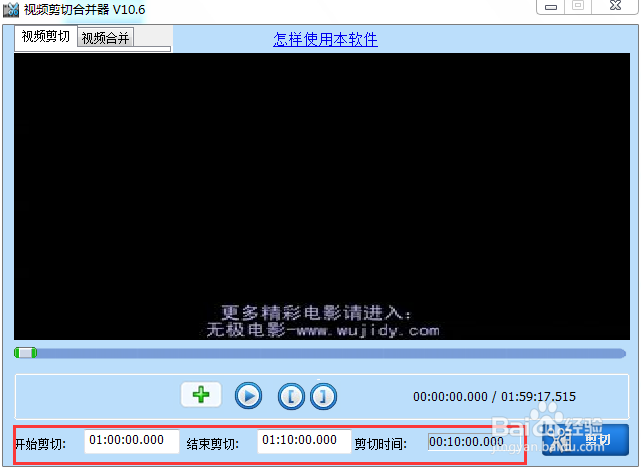
5、然后点击“剪切”按钮。
这时候会弹出一个剪切的设置界面。
然后可以选择“直接剪切”或“间接剪切”信息。
我这边按照“间接剪切”处理。
然后用户可以设置输出路径和文件名。

6、然后点击“开始剪切”。工具便开始进行转化。转换成功后,界面会提示“转换成功”的信息。
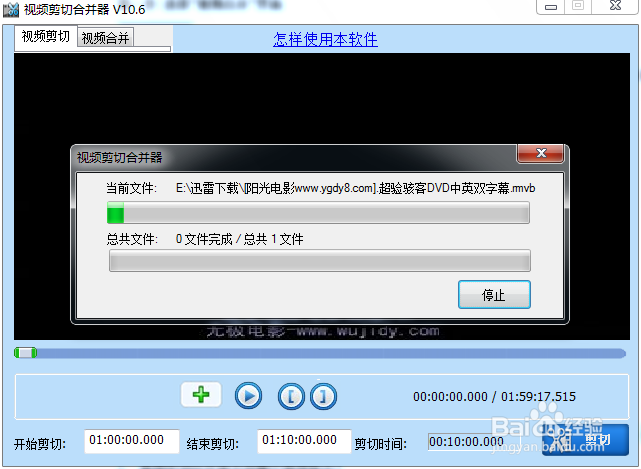
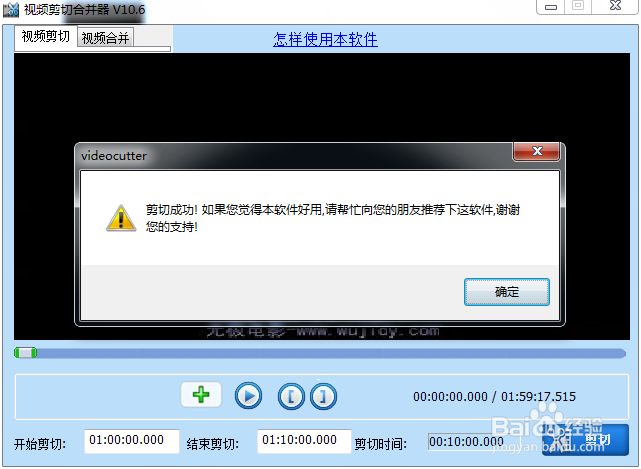
7、然后去指定的路径上去查看转化信息。
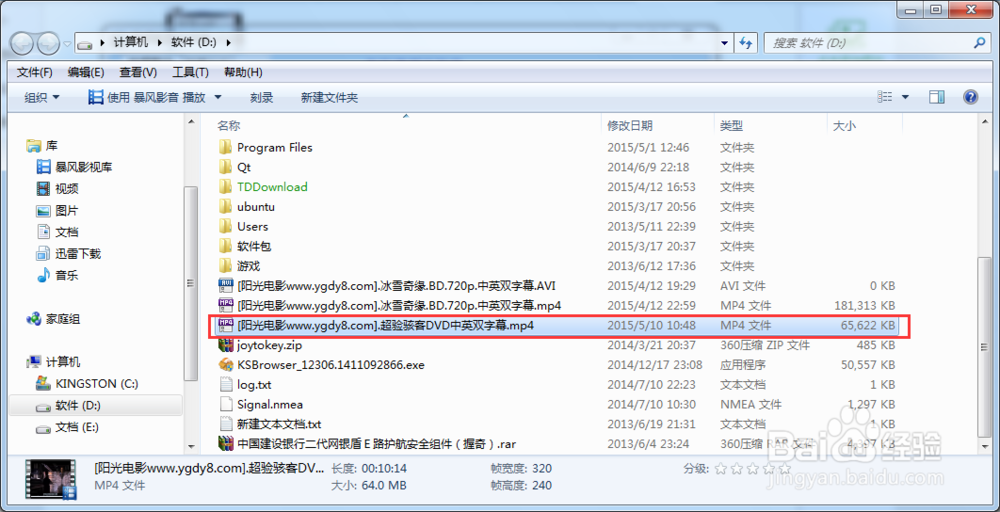

1、视频剪切合并器支持哪些视频格式?支持绝大多数常用的视频格式,如mp4 3gp avi flv rm rmvb wmv mov mpg mpeg mkv vob asf f4v等格式,可以剪切合并各种不同的格式,功能非常强大
2、视频剪切合并器直接剪切后音视频不同步,怎么办?可能是视频帧率的问题,采用间接剪切,再设置视频帧率为25就可以解决
3、使用视频剪切合并器剪切视频后没源文件清晰, 怎么办?采用间接剪切,视频质量这个参数设置大一点,数值越大剪切后越清晰
4、视频剪切合并器间接剪切后视频大小改变了,怎么办?设置下视频大小这个参数
5、视频剪切合并器合并文件后不清楚,怎么办?单击"设置"按钮,把视频质量这个参数设置大一点,数值越大合并后越清晰
6、视频剪切合并器合并视频怎样调整视频大小?单击"设置"按钮,设置下视频大小这个参数
7、 视频剪切合并器选择间接剪切后还是提示剪辑失败,怎么办?设置视频帧率试试如25,29.97等等
8、视频剪切合并器直接合并后视频播放有问题,怎么办?用间接合并就可以了